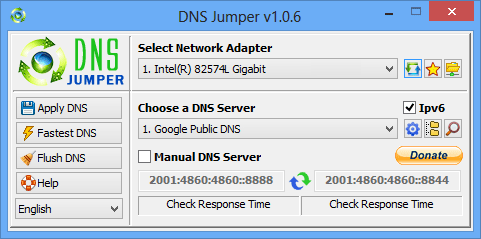Cách tăng tốc wifi cho laptop đơn giản và nhanh chóng mà lại hiệu quả bạn có thể cải thiện đáng kể các vấn đề về kết nối để tăng tốc wifi cho laptop của mình hiệu quả hơn.
Có nhiều nguyên nhân dẫn đến tình trạng wifi kết nối với tốc độ chậm, nhưng nguyên nhân chủ yếu khiến người sử dụng gặp phải vấn đề này thường ở việc cài đặt cấu hình sai thông số hoặc đặt router không đúng chỗ.
Vậy để khắc phục tình trạng này tăng tốc wifi cho laptop hiệu quả các bạn đừng bỏ qua bài viết sau nhé!
» Xem thêm: Sử dụng mạng WiFi những sự cố gặp phải bạn cần biết

Cách tăng tốc wifi cho laptop hiệu quả:
Kiểm tra tốc độ Internet:
Kiểm tra tốc độ Internet sẽ cho những thông số chính xác để bạn biết được wifi của mình có đang bị chạy chậm hay không.
Cách kiểm tra tốc độ Internet:
Để làm được điều này truy cập vào địa chỉ http://beta.speedtest.net/, hoặc cài đặt ứng dụng Speedtest lên smartphone, sau đó nhấn Go và chờ một thời gian để quá trình cài đặt hoàn tất.
Khi đó, ứng dụng sẽ tự động kiểm tra tốc độ Download/Upload và Ping (thời gian đáp ứng) và đưa ra những con số cụ thể nhất với bạn.
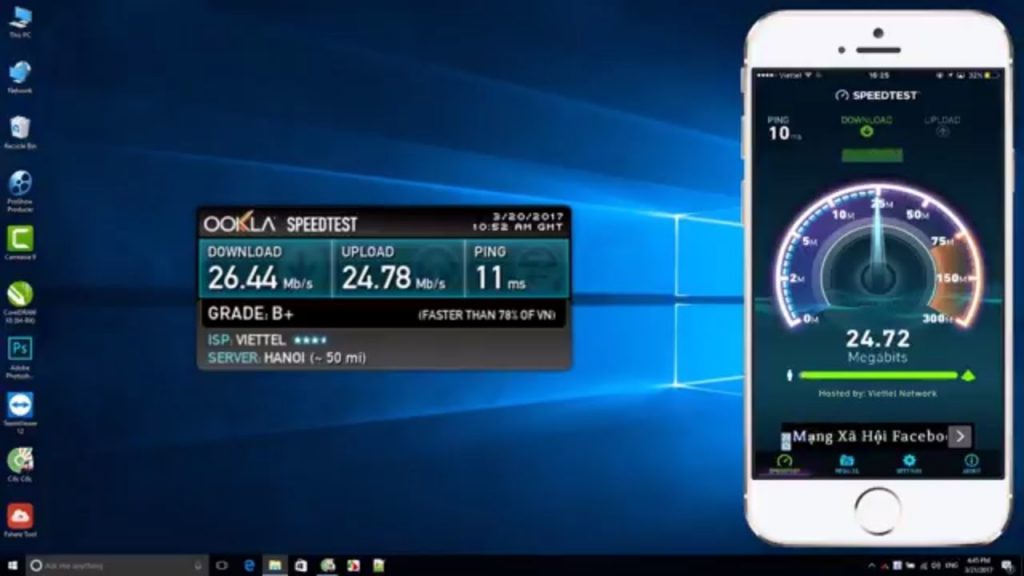
Tắt bớt các ứng dụng không cần thiết:
Có rất nhiều ứng dụng chạy ngầm trên máy tính mà bạn không biết có thể là một trong những nguyên nhân chính gây ra việc kết nối wifi với tốc độ chậm.
Cách tắt bớt những ứng dụng không cần thiết:
Nhấn tổ hợp phím Ctrl + Alt + Delete (Windows), hoặc nhấn command + Space và nhập vào từ khóa activity monitor (macOS).
Tiếp theo, người dùng chỉ cần bấm vào mục Network để sắp xếp các ứng dụng theo lưu lượng mạng, sau đó nhấn End Process để tắt bớt các tiến trình không cần thiết.

Thay đổi kênh (channel) WiFi:
Việc sống ở khu đông dân cư như các vùng đô thị rõ ràng sẽ khiến việc dùng wifi bị ảnh hưởng, lúc này việc thay đổi kênh wifi để tăng tốc wifi cho laptop thật sự cần thiết.
Ứng dụng Wifi Analyzer:
Ứng dụng Wifi Analyzer cho smartphone (tương thích với các thiết bị chạy từ Android 2.3) tại địa chỉ https://goo.gl/MpiuBH sẽ giúp bạn thực hiện điều này.
Đầu tiên Wifi Analyzer sẽ kiểm tra các mạng xung quanh và channel (kênh) tương ứng, sau đó tiến hành phân tích cường độ tín hiệu ở dạng đồ thị.
Nếu kênh bạn đang dùng hiển thị quá nhiều người dùng, đăng nhập vào router bằng cách gõ 192.168.1.1 hoặc 192.168.0.1 vào thanh địa chỉ trên trình duyệt.
Tiếp theo nhập mật khẩu tương ứng (thông tin này có thể được in ở mặt sau thiết bị).
Bạn tìm đến mục Wireless > Wireless Settings > Channel và thiết lập là Auto để router tự động dò tìm kênh (channel) tốt nhất (tên và vị trí các tùy chọn này có thể thay đổi tùy vào thiết bị bạn đang sử dụng).

Thay đổi DNS:
Một cách hay khác để tăng tốc wifi cho laptop của bạn đó chính là thay đổi DNS của nhà cung cấp dịch vụ Internet (ISP). Bởi vì DNS của các bên thứ ba có thể tăng tốc độ truy cập mạng và an toàn hơn.
Bạn cần truy cập địa chỉ http://www.sordum.org/7952/dns-jumper-v2-1/ để tải phần mềm DNS Jumper.
Tại mục Choose a DNS Server, người dùng chỉ cần chọn Google DNS rồi nhấn Apply để lưu lại.